Du kan ha Word justera objekt, till exempel bilder, figurer, SmartArt och diagram, i förhållande till sidans kanter, marginaler eller andra objekt.
Justera en bild, figur, textruta, SmartArt-grafik eller WordArt
-
Markera de objekt som ska justeras. Håll ned CTRL medan du markerar de andra objekten.
-
Gör något av följande:
-
Om du vill justera en bild väljer du Bildformat eller Bildverktyg > Format.
-
Om du vill justera en figur, textruta eller WordArt väljer du Figurformat eller Ritverktyg > Format.
-
-
I gruppen Ordna väljer du Justera:
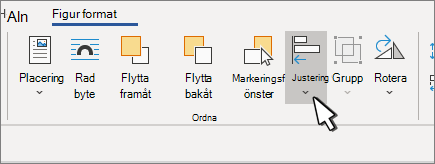
-
Välj något av följande alternativ:
Viktigt!: Om alternativen för Justering inte är tillgängliga kanske du bara har markerat ett enskilt objekt.
-
Vänsterjustera Så här justerar du objektens kanter åt vänster.
-
Centrera Så här justerar du objekten lodrätt genom deras mittpunkter.
-
Högerjustera Så här justerar du objektens kanter åt höger.
-
Justera mot överkant Justera objektens övre kanter.
-
Justera mitten Så här justerar du objekten vågrätt genom mitten.
-
Justera mot nederkant Justera objektens nedre kanter.
Meddelanden:
-
När du justerar objekt i förhållande till varandra längs deras kanter förblir något av objekten stilla.
-
Med Centrera lodrätt justeras objekten vågrätt genom objektens mittpunkt och med Centrera justeras objekten lodrätt genom objektens mittpunkt. När du justerar objekt i förhållande till varandra längs deras mittpunkt justeras objekten längs en vågrät eller lodrät linje som representerar medelvärdet av de ursprungliga positionerna. Inget objekt förblir nödvändigtvis stilla och alla objekt kan flyttas.
-
Beroende på vilket justeringsalternativ du väljer flyttas objekten uppåt, nedåt, åt vänster eller höger, och kan täcka över ett objekt som redan finns där. Om du justerar objekten och upptäcker att de är staplade ovanpå varandra ångrar du justeringen och flyttar sedan objekten till nya positioner innan du justerar igen.
-
-
Ordna objekt på lika avstånd från varandra
-
Markera minst tre objekt som du vill ordna. Om du vill markera flera objekt markerar du det första objektet och håller ned CTRL medan du markerar de andra objekten.
Om du vill markera objekt som är dolda, staplade eller bakom text går du till Start > Sök och Markera > Markera objekt och ritar sedan en ruta över objekten.
-
Gör något av följande:
-
Om du vill ordna bilder jämnt väljer du Bildformat eller Bildverktyg > Format
-
Om du vill ordna en grupp med figurer, textrutor eller WordArt jämnt väljer du Figurformat eller Ritverktyg > Format.
-
-
Välj Justera i gruppen Ordna.
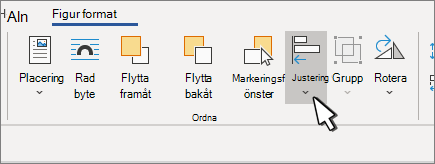
-
Välj något av följande alternativ:
-
Fördela vågrätt Så här centrerar du objekten vågrätt.
-
Fördela lodrätt Så här centrerar du objekten lodrätt.
-










